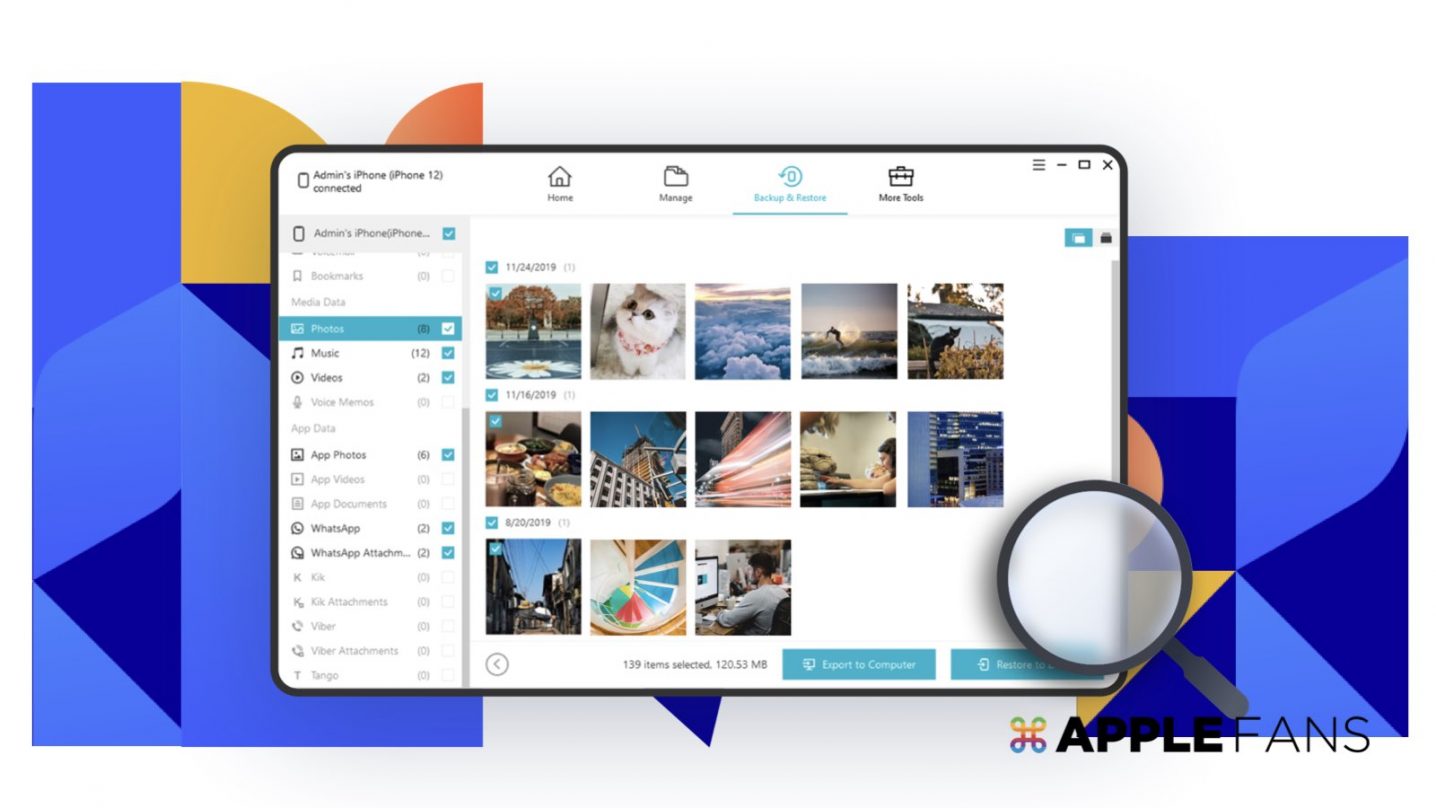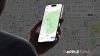iPhone 空間快不夠用?覺得 iPhone檔案傳輸電腦 神麻煩?或許目前多數 3C 使用者還是比較習慣用 “資料夾” 概念來分類、保存各類檔案,因此蘋果官方推出的 iTunes、Finder、iCloud 所使用的「同步」架構,以及照片 App、聯絡人 App、音樂 App 等獨立 App 管理,還是讓許多 iOS 使用者使用起來相當不順手、相當苦惱。
有其他更方便、更好用方式可供選擇嗎?答案是有的,本篇要來分享一款直覺好用的第三方 iPhone檔案傳輸電腦軟體 UltFone iOS 數據管家,把原本分散在各 App 的各類檔案,集中在一個軟體就搞定,輕鬆在 iPhone/iPad 與電腦間雙向傳輸,也能一併管理各類資料非常方便,而且 Mac 及 Windows 都適用!
UltFone iOS 數據管家:簡單易用 iPhone檔案傳輸電腦軟體
想找能代替 iTunes/Finder/iCloud 的 iPhone備份軟體 ?那可以試試本篇分享的 iOS 數據管 家,這是 UltFone 專為 iOS 裝置設計的資料備份管理工具,支援檔案類型包括影片、音樂、 照片、通訊錄、訊息、App 資料等,而且能單獨備份/還原/傳輸各類檔案資料,不會因整機 還原/同步而覆蓋掉原始資料,以 iPhone/iPad 的備份與管理工作來說,確實比 iTunes/Finder/ iCloud 更靈活有彈性、更省時有效率。
另外,iOS 數據管家的備份功能也不能小覷,它能夠單獨備份/還原各類檔案資料,就不會因為整機還原/同步而覆蓋掉原始資料,這點真的比 iTunes/Finder/iCloud 更靈活有彈性許多。
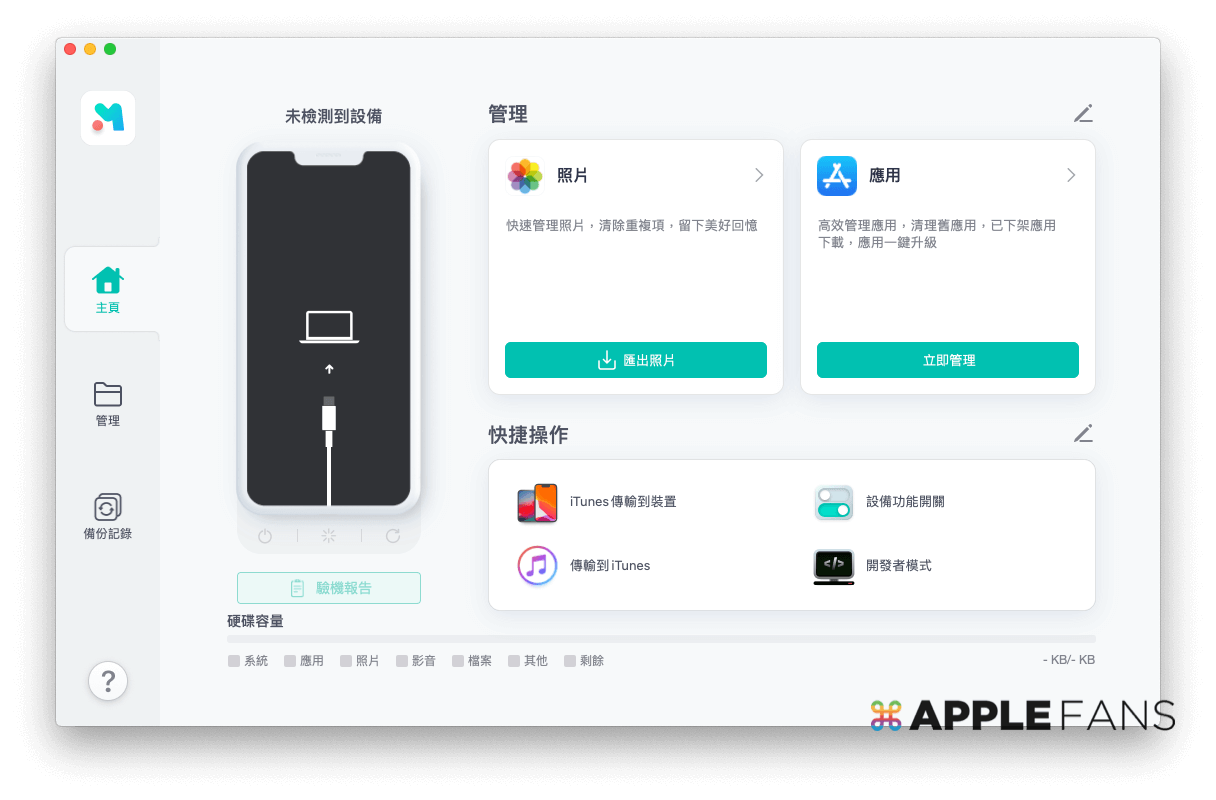
UltFone iOS 數據管家重要功能有哪些?
- 資料備份:支援單獨備份 iOS 裝置中的照片、影片、音樂、通訊錄、訊息、App 資料⋯等重要資料到電腦。
- 檔案傳輸:支援 iOS 裝置與 iTune 間、iOS 裝置與電腦間互傳檔案資料。
- 資料轉移:不需整台裝置同步,可選擇需要的備份檔案並回復到 iPhone/iPad 中。(僅支援將照片、影片、音樂、通訊錄和書籤直接回復到 iOS 裝置)
- 資料管理:照片、相簿、音樂、鈴聲、影片、通訊錄、APP⋯等資料可直接進行新增、編輯、刪除等管理。
- 預覽檔案:能在還原備份之前先瀏覽備份檔案,輕鬆選擇需要的資料單獨還原。
UltFone iOS 數據管家還有許多實用功能?
- 一鍵匯出 iOS 裝置的照片到電腦
- 支援照片 HEIC 格式自動轉檔輸出 JPEG 格式
- 一鍵幫 iPhone/iPad 驗機
- 一鍵找回開發者模式
- 簡單自製 iPhone 鈴聲
- 自訂主畫面快捷功能
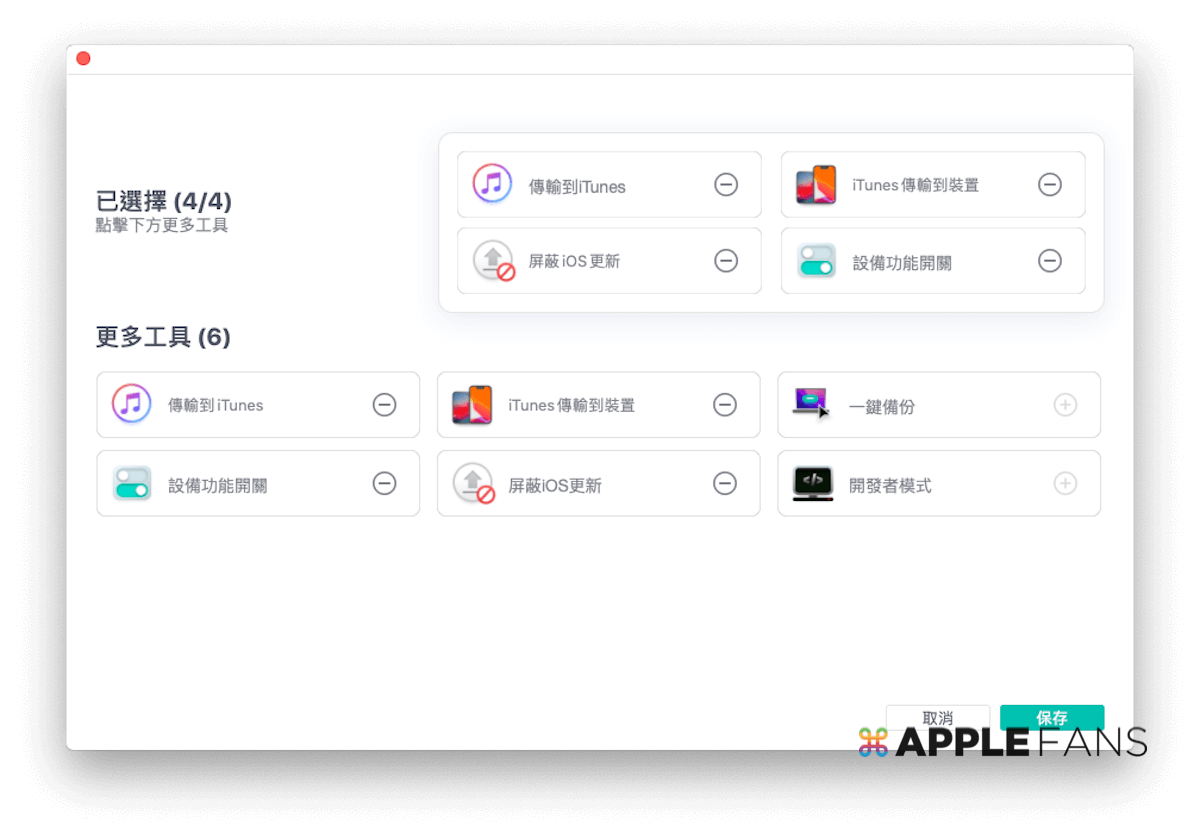
UltFone iOS 數據管家支援規格?
- 支援所有 iOS 裝置與系統,包括最新的 iPhone 14 系列和 iOS 16/iPadOS 16
- Mac 與 Windows 皆適用
- 點我下載 UltFone iOS 數據管家
UltFone iOS 數據管家 iPhone資料轉移電腦輕便快速
接著要來分享如何使用 Mac 版 UltFone iOS 數據管家,來快速傳輸各類 iPhone 檔案到 Mac,以及各項重點功能。
前置作業
1.【下載並安裝 UltFone iOS 數據管家】到 Mac
2. 用【傳輸線將 iPhone 連接至電腦】,接著在 iPhone/iPad 上選擇【信任】電腦並【輸入螢幕鎖定密碼】。
P.S. 遇到讀不到 iOS 裝置的情況,可以點擊 iOS 數據管家主畫面左下方【?】圖示進入教學,照著做通常就能解決問題囉。
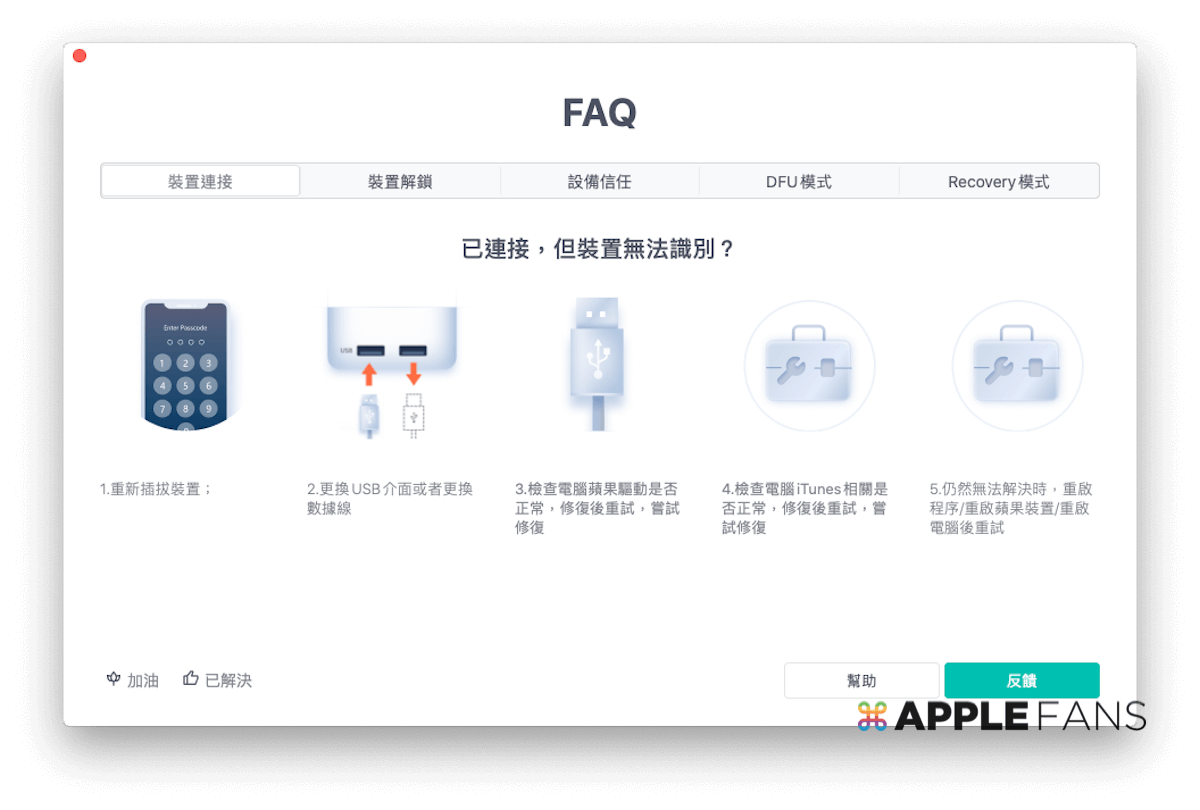
3.【開啟 UltFone iOS 數據管家】,確定成功連接裝置便會在主畫面顯示裝置名稱與基本資訊。可以看到主畫面上有【匯出照片】、【傳輸到 iTunes】等快捷鍵,若是要進行檔案管理、編輯或傳輸,主要都在左側欄的【管理】項目中。
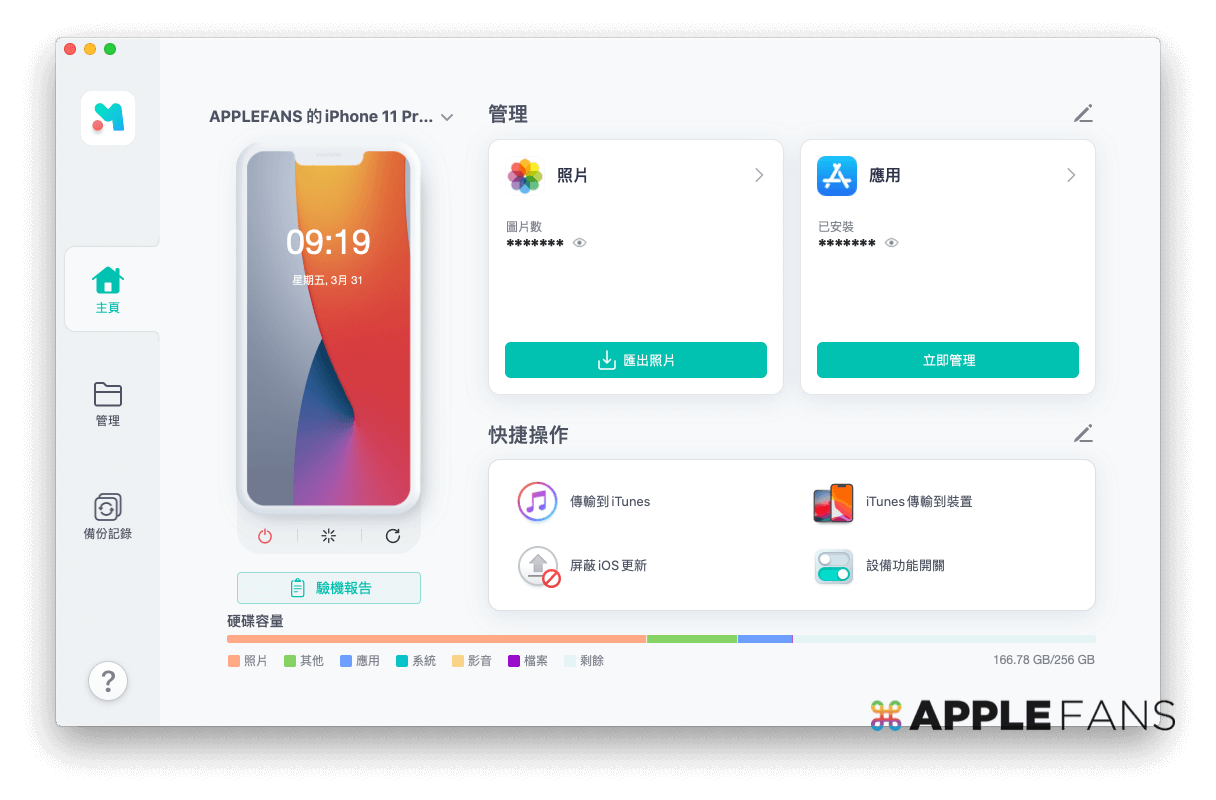
照片傳輸好幫手
進入「照片」後,左側欄能選擇要以照片、影片、相簿或媒體類型等不同類別來快速瀏覽,上方則能依自訂照年、月、天來排序,也可以只選擇一段日期區間來展示照片,讓照片整理與傳輸變得更方便快速。
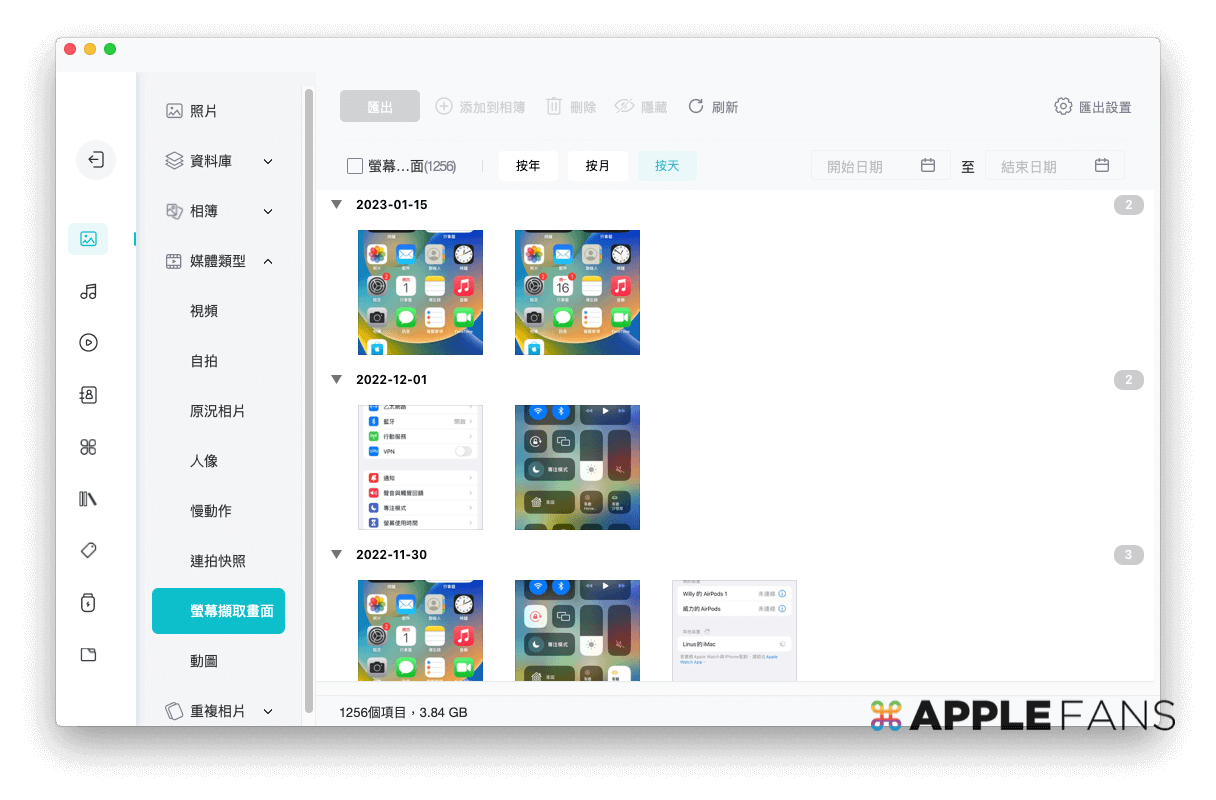
選擇好要傳到 Mac 的照片影片後,點【匯出】即可傳到指定的 Mac 位置;如果想要從 Mac 輸入照片影片,就點【導入】並選擇想輸入的檔案及可。
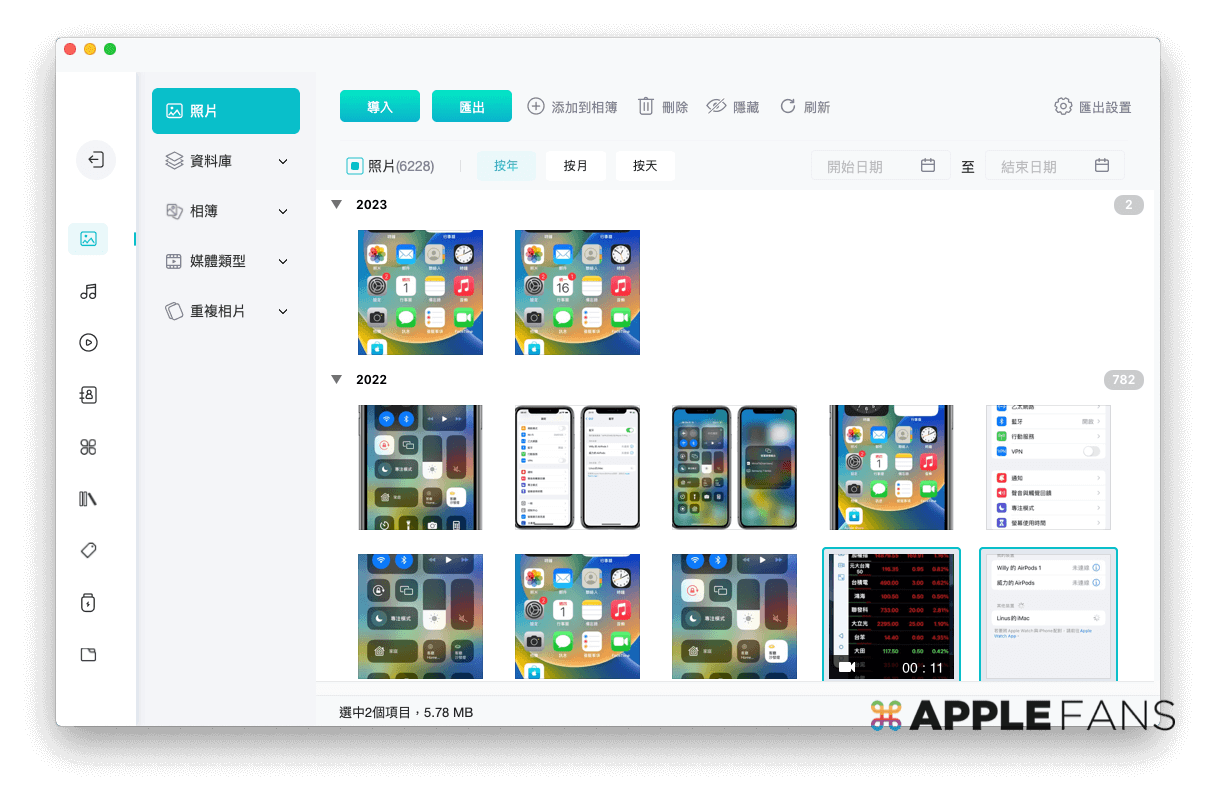
UltFone iOS 數據管家還有相當實用的「相片去重」功能,可以快速找出重複圖檔,刪除並清出大量儲存空間。
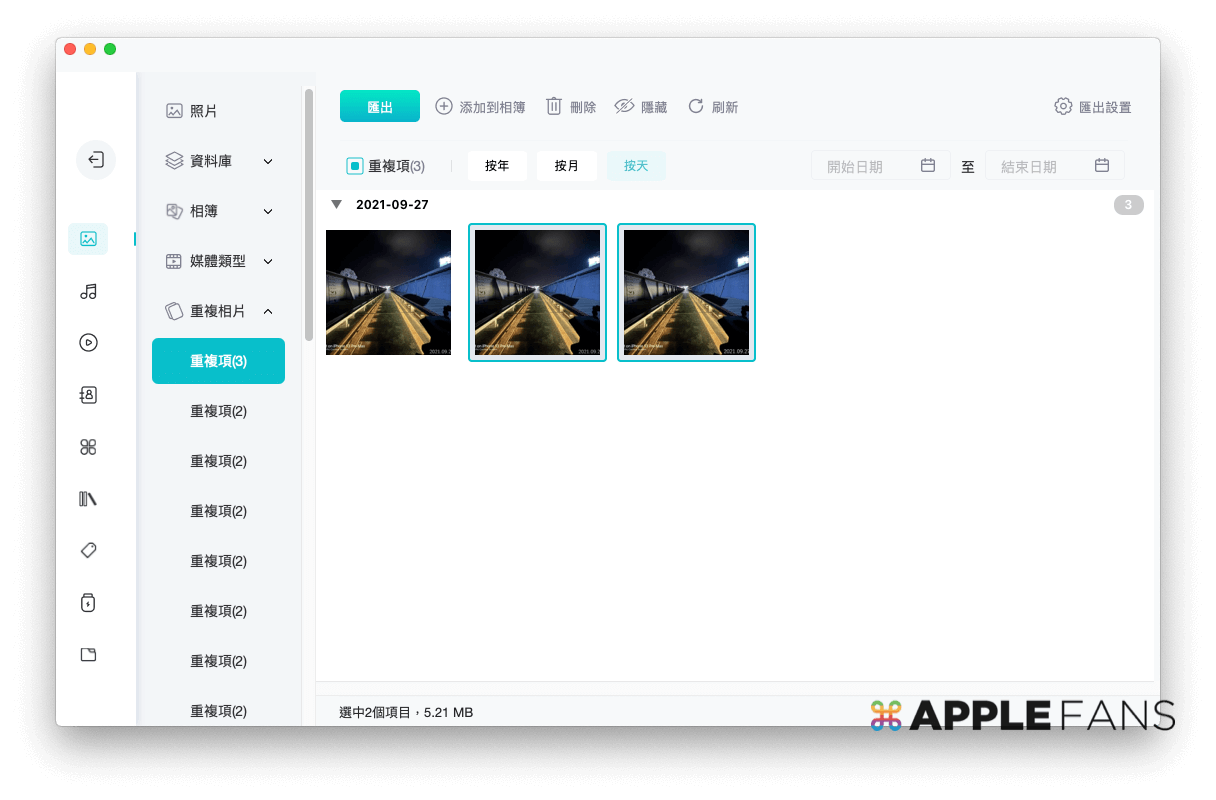
照片 HEIC 格式自動轉檔輸出 JPEG 格式
如果將 iPhone 拍照設定為 HEIC 格式,雖然可以大幅節省儲存空間,但可能在別的系統或第三方 App 上發生格式不相容的問題。UltFone iOS 數據管家能在輸出照片時自動將 HEIC 格式轉檔成 JPE/PDF 格式,另外像是原況照片與影片也都可以自訂輸出格式。
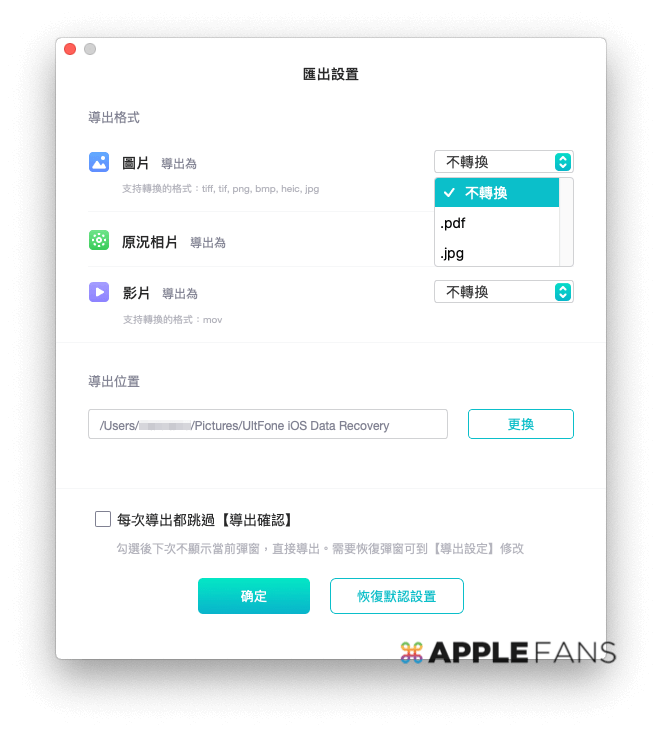
在傳檔的過程也一併解決照片格式問題,這點真的非常方便。
傳輸音樂不用 iTunes/音樂 App 更自由
UltFone iOS 數據管家可以在 iPhone/iPad 與電腦間自由傳輸歌曲音樂,同時也能管理、編輯音樂檔案細目,想要設定喜好與清單也沒問題。
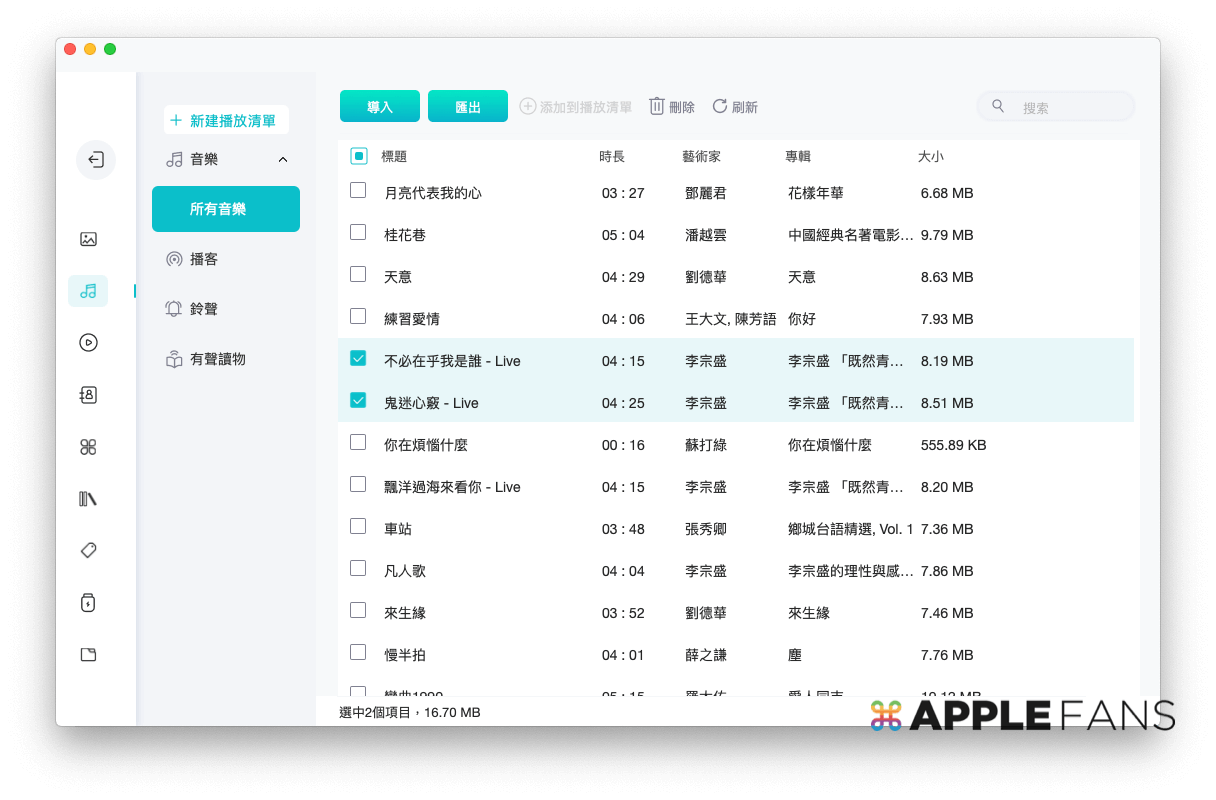
各種常用檔案輕鬆匯入/匯出/管理
除了佔據 iPhone 儲存空間最大宗的照片影片與音樂,其他像是聯絡人、App、BOOK、檔案等,也可以輕鬆勾選匯出或匯入到指定 Mac 位置,集中管理更方便好用。
一鍵幫 iPhone/iPad 驗機
買二手 iPhone 是年年換新手機的技巧之一,但要小心不要看似省錢實際上卻買到黑心拼裝機變成冤大頭,畢竟功能使用上一切正常,也不保證鏡頭、螢幕、喇叭、網路、電池等硬體設備是原廠零件或沒拆修過。UltFone iOS 數據管家能幫使用者一鍵秒速檢驗及核對出廠序號,避免不小心入手二手問題拼裝機。
檢驗步驟非常簡單,只要在主頁點【驗機報告】按鈕,噹!1 秒完成 iOS 裝置驗機報告~
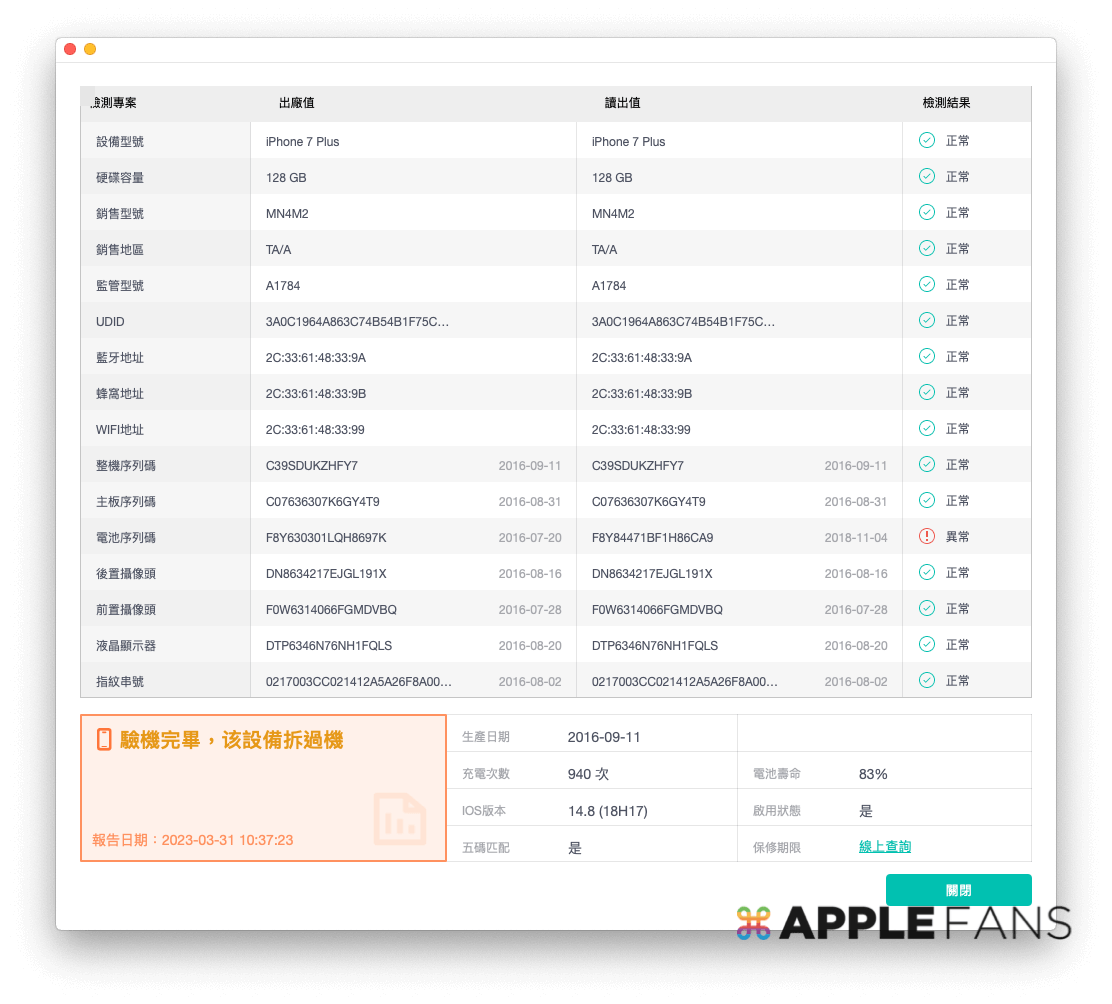
一鍵找回開發者模式
iOS 16 之後開放 iOS 用戶能在 iPhone 上直接操作簡單進入「開發者模式」,能調整 iPhone/iPad 上的許多細項設定,讓使用更彈性與個人化。但實際上許多人升級到 iOS 16 後,還是找不到「開發者模式」選項來開啟,這時靠 UltFone iOS 數據管家只要一鍵就能輕鬆解決。
首先在主頁上點「快速操作」區域右上角的【編輯圖示】。
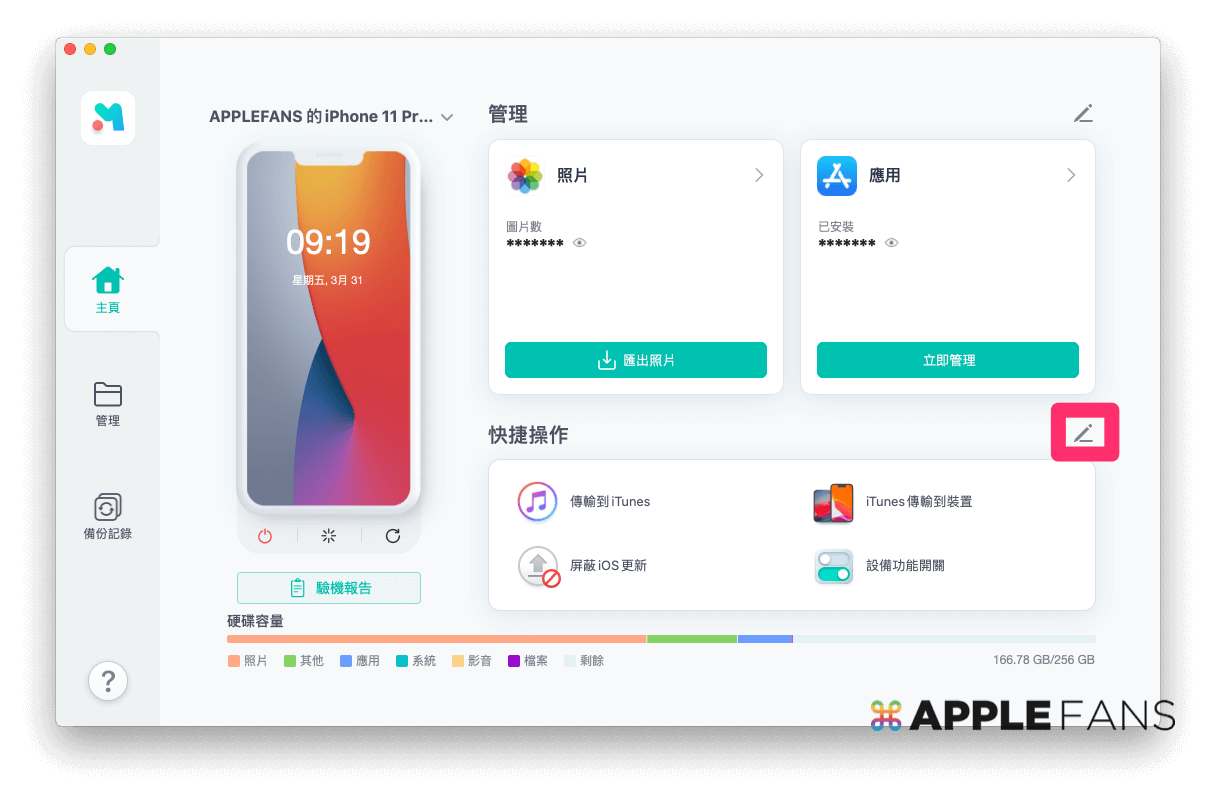
然後在右上方快已選擇的捷操作區域選擇任一個功能,按下右方的【−】圖示,再點「開發者模式」項目右方的【+】圖示加入功能,接著點【保存】。
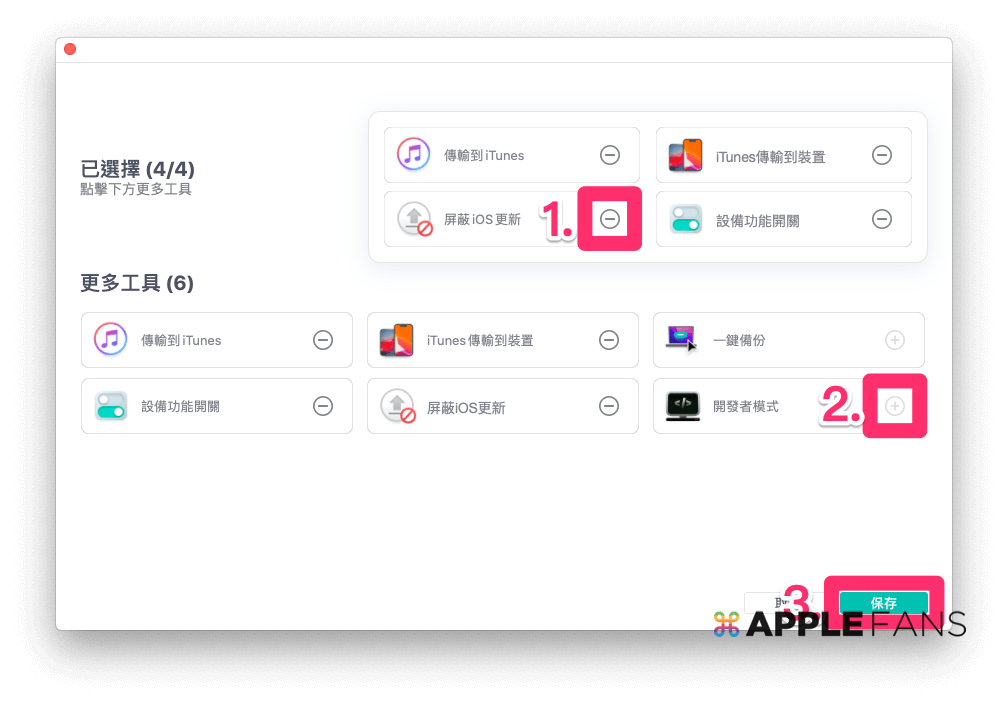
最後回到主頁點選【開發者模式】即可完成。
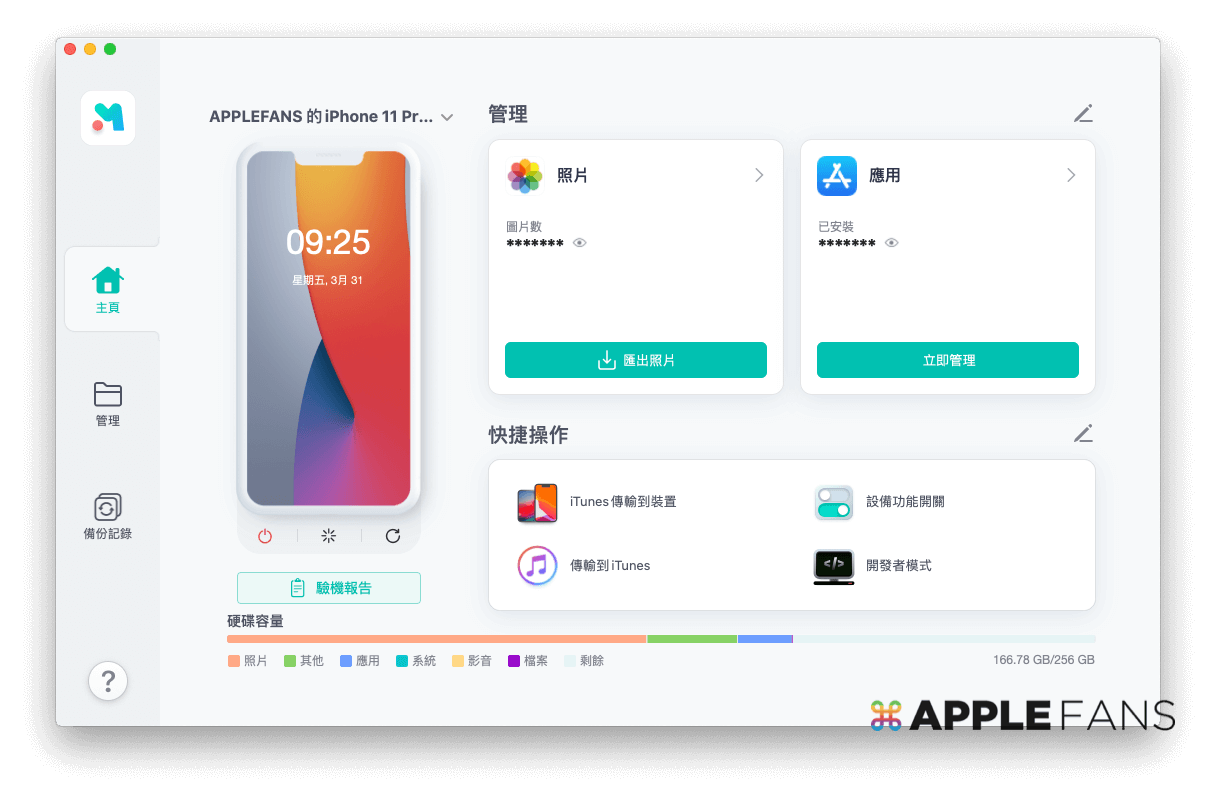
是不是超級簡單呢?
如何入手這款簡單好用的 iPhone檔案傳輸電腦軟體 ?
用 iTunes/Finder 或音樂 App、照片 App 幫 iPhone資料轉移電腦出現問題?或是覺得很阿雜很難用?看完本文分享,相信各位都可感受到 UltFone iOS 數據管家不但使用簡易,而且能一站式解決 iOS 設備上各類資料匯入匯出、iOS 設備備份轉移、管理等需求,整體而言傳輸過程也快速又穩定,確實是一款強大好用的 iPad/iPhone檔案傳輸電腦軟體。
如果每天都會大量使用 iPhone 來拍照、攝影、聽音樂等,有一款快速、穩定又好用的 iPhone檔案傳輸軟體來管理、備份 iPhone 年的資料,確實能省下許多時間與心力,其中 UltFone iOS 數據管家就是一個在 Finder/iTunes 及付費訂閱 iCloud 雲碟外的第三個選擇,相信這款 iPhone檔案傳輸電腦軟體可以解決不少 iOS、Mac 與 Windows 用戶的困擾。
如果現在就決定入手,還有隱藏的折扣碼活動再幫大家多省一筆,只要在購物頁面輸入『UFBC30』這組折扣碼就能用以下的優惠價(未稅)購買:
| UltFone iOS 數據管家(個人版) | 官網售價 | 折扣碼優惠價 |
| 1 個月授權 | NT$1,090 | NT$763 |
| 1 年授權 | NT$1,690 | NT$1,183 |
| 終身授權 | NT$2,090 | NT$1,463 |
| 免費升級(訂閱期限內) | ✓ | ✓ |
| 30 天退款保障 | ✓ | ✓ |
| 全天免費技術支援 | ✓ | ✓ |
最後要提醒一下,所謂的「30 天退款保障」並非讓消費者無限上綱,還是須符合一定的情況才能啟動這項保證退款機制。建議有需要的朋友購買前先下載試用版用看看,覺得合用再購買也不遲,另外在付款前也要確認已經清楚瞭解 UltFone 的退款政策,才能完整保障自己的權益。